自 2006 年 XNUMX 月發布以來, Spotify 不斷證明其作為最大且可能是最受歡迎的數字媒體流提供商之一的統治地位。 但直到 2011 年 Spotify 宣布其訂閱者數量達到 365 萬,令人印象深刻。 目前,他們在全球累積訂閱人數超過 XNUMX 億,其中很大一部分是 Spotify 高級 訂戶。 最佳無縫數字流媒體提供商的競爭很激烈,但 Spotify 毫無疑問地證明了他們中的每一個人,他們還有很長的路要走。 這很明顯。
但儘管聽起來令人震驚, Spotify 不完善的系統也不例外。 無論應用程序多麼出色,訂閱者仍然會遇到應用程序的問題和錯誤。 這一點也不奇怪。 每個應用程序或程序也等同於有顧慮。 有很多問題 Spotify 用戶已經在他們面前或將來可能會遇到,可以這麼說。 該應用程序的一個常見錯誤是 Spotify 沒有聲音。 您可能認為這是您的揚聲器或您的設備有缺陷。 但是是什麼原因造成的呢? 為什麼點播放時聽不到聲音? 讓我通過特定主題來解決錯誤,從而幫助您達到目的。
文章內容 第 1 部分。 為什麼是 Spotify 播放音樂但沒有聲音?部分2。 怎麼修 Spotify 桌面和行動裝置上沒有聲音?第 3 部分。 如何避免 Spotify 播放歌曲時沒有聲音問題?部分4。 概要
使用時出現錯誤的原因可能有很多 Spotify 在您的手機或 PC 上。 有時這可能是一個問題 Spotify的軟體本身,而其他時候則可能由您負責。 當您嘗試播放歌曲時,有很多原因會導致長時間無聲。 所以我收集了幾個可能的原因 Spotify 播放音樂但沒有聲音?
Spotify 用戶可以選擇在設備上使用該應用程序或訪問 Spotify 網站。 如果您正在使用 Spotify 應用程序並且它停止工作,它的網絡播放器可能存在錯誤。 另一方面,如果 Spotify的網站無法正常使用聲音,可能是您的計算機出錯了。
檢查您在使用其他應用程序的同時是否不小心將計算機的音量靜音或忘記取消靜音 Spotify.
緩存是計算機或手機上的數據包。 Spotify 是一個大型應用程序,可在您的設備上存儲大量數據。 加載的緩存可能會導致 Spotify 沒有聲音。

很多時候,使用任何應用程序的過時版本都可能導致特定錯誤。 您可能使用的是舊版本的 Spotify 在您的設備上導致在應用程序上聽不到聲音。
這可能會讓你感到驚訝,但它可能會發生。 有時我們沒有註意到我們設備的音量設置為最低。
如果您碰巧通過藍牙將耳機或其他設備與您的計算機或手機配對,那麼這可能是您的設備無法使用您的設備解碼播放的原因 Spotify.
您可能長時間使用計算機或智能手機沒有刷新在後台運行的任務。
有時候 Spotify 由於某些因素,它本身沒有反應。 什麼時候 Spotify 沒有響應,可能會導致應用程序沒有聲音。
我想你終於弄清楚是什麼導致你的 Spotify 帳戶。 現在是時候介紹如何修復這些錯誤的方法了。
播放音樂時沒有聲音的原因可能是聲音被調小或關閉了。 所以你要做的第一件事就是檢查你的 Spotify 音量,並確保播放歌曲時應用程式內的音量滑桿已開啟。
在計算機上:
步驟1。 打開 Spotify 應用或 Spotify 電腦上的網路播放器並開始播放歌曲。
步驟 2. 找到螢幕右下角的音量控制。
步驟 3. 檢查揚聲器圖示。 如果靜音的話 Spotify 播放處於靜音模式。
步驟 4. 點選揚聲器圖示或拖曳音量滑桿以調整音量 Spotify 聽得見。
在移動:
如果你正在聽 Spotify 在手機上,您可以按音量設定圖示。 通常,音量調高和調低按鈕位於 Android 手機和 iPhone 的左側。 另一個選項是轉到“設置”,找到聲音和通知設置,然後在那裡進行修改。 最後,檢查音量設定非常重要 Spotify 應用程序。
首先點選螢幕右下角的揚聲器圖示。 然後調整音量滑桿以確保其沒有靜音或調低。
有時播放時可能沒有聲音 Spotify 由於您的網路連接,您的 iPhone 上的音樂。 為了確保直播不間斷 Spotify,擁有穩定的網路連線非常重要。 如果您的連線較弱或時斷時續,可能會導致 Spotify 沒有聲音。 請檢查您是否連接到強大且穩定的網路連線。 如果您使用 WiFi,我們建議切換到有線網路或使用可攜式裝置的行動數據。
在一般情況下, Spotify 使用系統的標準音訊設備來播放音樂。 所以,如果你面臨以下問題 Spotify 不播放任何聲音,請確保您的裝置設定為正確的音訊輸出。 如果您的電腦連接了許多音訊設備,請確保將正確的音訊設備設定為預設設備。 如果您使用耳機或外部揚聲器,請確保它們連接正確。 以下是如何在 Windows PC 上設定預設音訊裝置。
步驟1.按住Win + X鍵開啟WinX選單。
步驟 2. 點選「設定」以存取「設定」面板。
步驟 3. 選擇“系統”選項並存取“聲音”部分。
步驟 4. 向下捲動並點選「進階」部分下的「更多聲音設定」。 此操作將開啟“聲音屬性”視窗。
步驟5,按一下「播放」標籤,然後選擇需要排除故障的音訊設備。
步驟6.右鍵單擊它並選擇“設定為預設設備”。
步驟 7. 按下「確定」保留修改並關閉「聲音屬性」視窗。
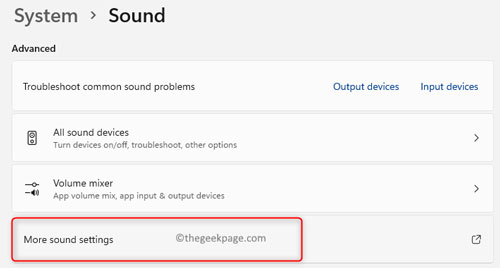
另外,已加載 Spotify 快取也會造成 Spotify 沒有聲音。 所以你可以嘗試清除 Spotify 快取. 清除 Spotify的緩存,只需啟動該應用程式即可。 進入「偏好設定」>「進階選項」>「離線歌曲的儲存」。 手動刪除快取儲存並重新啟動應用程式。 更具體的步驟可以參考 如何清除 Spotify Windows/Mac/Android/iPhone 上的快取.
流暢的播放需要足夠的記憶體和CPU。 如果您的RAM使用率超過80%,播放時可能會沒有聲音 Spotify 曲調。 我們建議關閉其他應用程式以釋放硬體資源並透過儲存設定清除 RAM。 此外,您可能需要考慮關閉所有不需要的應用程式、清理 RAM 並卸載所有未使用的程式。
在藍牙設定中,檢查是否有任何可以與您的智慧型手機或電腦配對的裝置。 全部取消配對並重新啟動裝置並檢查是否 Spotify 沒有解決聲音問題。
重新啟動或關閉您的智能手機或計算機可以幫助您解決錯誤。 如果設備過度工作並且無法正確接收來自最終用戶的指令,則設備往往效率低下。
這是你最後的選擇,但很可能,這是解決問題的唯一方法 Spotify Windows、Mac、Android 和 iPhone 上沒有聲音。 卸載並重新安裝您的 Spotify 將有助於重新啟動應用程序並有助於播放 Spotify.
遇到諸如 Spotify 沒有聲音並且發現可能的修復可能真的很費力。 這不是你註冊的原因 Spotify 帳戶。 既然如此,你需要從所有的麻煩中取五個,不是嗎? 幸運的是,有一款應用程序可以無限地娛樂您。 TuneSolo Spotify 音樂轉換器 讓您下載和轉換 Spotify 無限制訪問的軌道。 除此之外,您還可以:

開始避免 Spotify 使用沒有聲音問題 TuneSolo Spotify 音樂轉換器按照這些簡單的步驟:
要下載並安裝該應用程序,只需訪問官方網站或單擊下面的安全按鈕即可。
匯入您的 Spotify 通過選擇一種方法並導航到“在此處複製和粘貼 URL 或在此處拖動文件:”框來創建文件。

要設置輸出,請在“輸出格式”選項和“輸出文件夾”上的目標文件夾中選擇一種格式。

設置輸出後,您可以開始轉換文件。 單擊“全部轉換”按鈕並等待完成。

應用程序錯誤是典型的並且偶爾會發生,但這並不意味著用戶只需將其視為日常事務。 類似的應用 Spotify 讓他們的用戶可以選擇免費或付費訂閱。 免費訂閱很棒,但您可以使用您的帳戶執行的操作有一些限制。 另一方面,Premium 對付費用戶具有優勢。
但是,無論您訂閱什麼,都無關緊要。 如果你不斷得到 Spotify 沒有聲音,那你就不高興了。 所以讓我們從頭開始。 從現在開始,使用 TuneSolo Spotify 音樂轉換器,以避免任何這些令人沮喪的問題。
版權所有© Posh Import TuneSolo Software Inc. 保留所有權利。
發表評論
1.你的名字
2.您的電子郵件信箱
3.您的評論
提交